Molto probabilmente avrai una chiavetta USB con all’interno una marea di file importanti come ad esempio foto, documenti di lavoro, file di backup del tuo telefono, programmi e altro ancora. Immagina di perdere questa chiavetta da qualche parte. Chiunque trova la chiavetta sarà libero di collegarla al proprio computer e di accedere senza problemi a tutti i tuoi file, foto e documenti. Inquietante come scenario, vero?
Purtroppo questo scenario è tutt’altro che fantascienza. Capita ogni giorno a centinaia, anzi migliaia di persone in tutto il mondo, di smarrire la propria chiavetta USB (o pendrive) e di mettere a repentaglio la propria privacy perchè chiunque la trovi, specialmente se malintenzionato, potrebbe accedere ai tuoi dati e fare quello che vuole.
Come proteggersi da tale situazione? Come proteggere dati di una chiavetta USB? Come bloccare l’accesso alla chiavetta da parte di altre persone? Come nascondere file e cartelle presenti in una chiavetta?
La risposta a tutte queste domande può essere in realtà una sola e cioè: “PROTEGGERE CHIAVETTA CON PASSWORD“. Infatti configurando la chiavetta in modo tale che ogni volta che la si collega al computer (ad un qualsiasi PC o Mac) richiede l’inserimento di una password per vedere i file al suo interno, il problema si risolve alla radice. Anche se perdi la chiavetta nessuno potrà accedere ai tuoi preziosi dati riservati senza inserire la password corretta.
Come Proteggere Chiavetta con Password
Gilisoft File Lock PRO, è un programma disponibile per PC Windows e Mac che consente di proteggere la tua chiavetta USB andando a creare in essa un’area protetta e nascosta e/o andando a criptare tutti i dati contenuti in essa.
Qui di seguito vogliamo focalizzarci su questa seconda funzionalità, che consente di criptare e impostare una password di protezione per l’accesso a tutti i dati della chiavetta. Segui questi passaggi per iniziare subito a proteggere la chiavetta con password.
Passo 1. Scarica e installa File Lock PRO sul tuo computer
Ecco il link da cui scaricare File Lock Pro per Windows e Mac
Dopo aver scaricato e installalo il programma ti verrà chiesto di riavviare il PC e dopo il riavvio, all’apertura del programma vedrai questa finestra:
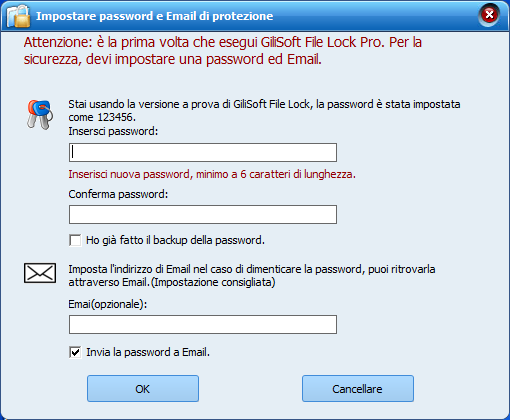
Con la versione di prova del programma la password di accesso al programma sarà impostata di default su 123456. Digita questa password e poi clicca su OK per accedere alla seguente schermata principale:
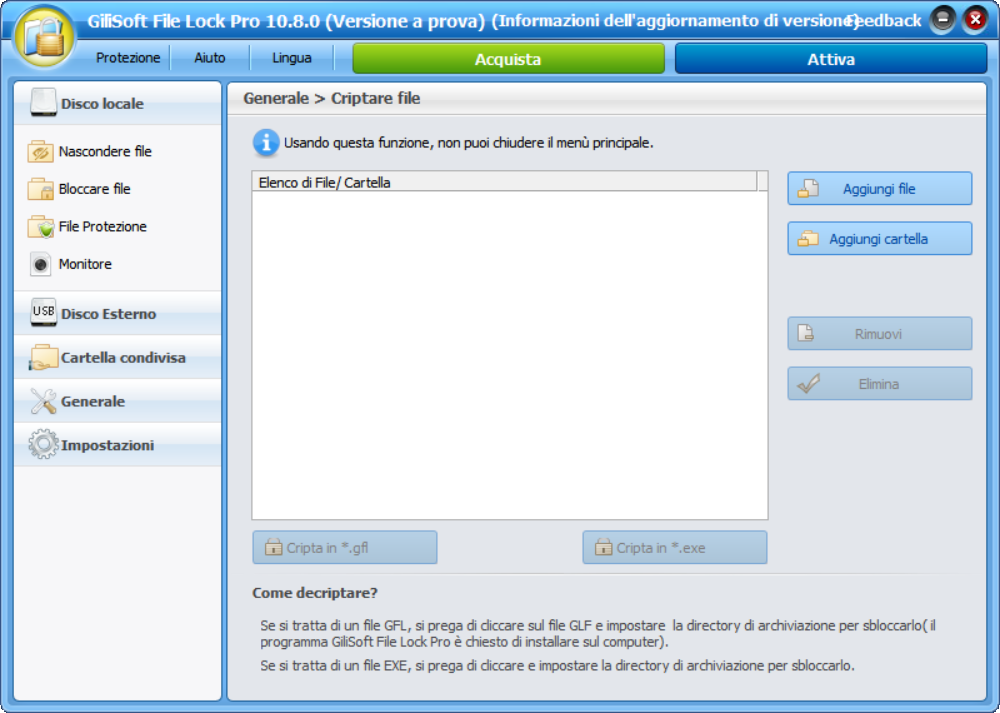
Passo 2. Clicca a sinistra su GENERALE –> CRIPTARE FILE
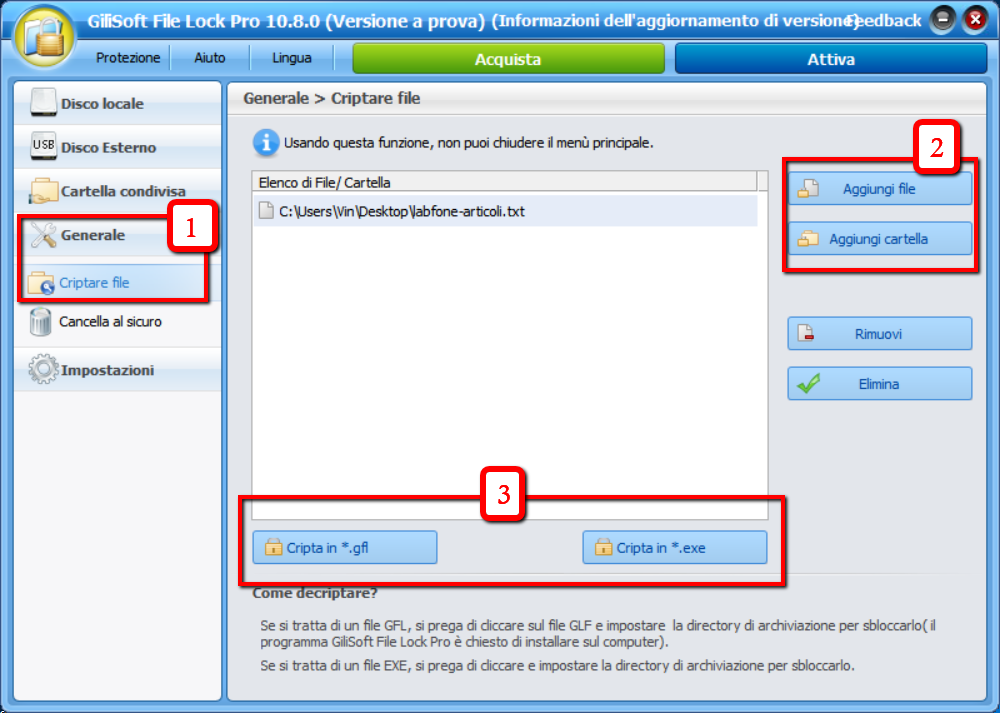
Passo 3. Dalla destra di File Lock clicca su Aggiungi File o Aggiungi Cartella e seleziona il file/cartelle (presenti nella chiavetta) che vuoi criptare e proteggere con password
Passo 4. Crea il file criptato della chiavetta in uno dei due seguenti formati: .GFL (formato file che per essere aperto richiede sempre il programma Gilisoft File Lock Pro), o .EXE che invece è una tipologia di file che può essere aperto su qualsiasi PC anche se non c’è il programma File Lock PRO installato.
Consigliamo di creare il file EXE proprio per il fatto che può essere aperto su qualsiasi PC, ovviamente solo dopo aver inserito la password corretta!
Dopo aver effettuato tale operazione non dovrai far altro che testare che tutto funzioni a dovere: collega la tua chiavetta ad un computer e prova ad aprirla e ad accedere ai suoi dati. Vedrai al suo interno un solo file di tipo .exe. Cliccando su di esso si aprirà una finestrella che ti chiederà di inserire la password. BINGO! Adesso i tuoi dati sono al sicuro”
NB: Quando vorrai nuovamente sbloccare i file e rimuovere la crittografica, dovrai aprire File Lock Pro, accedere nuovamente alla sezione “Criptare File”, selezionare quel file e cliccare a destra su RIMUOVI. La crittografia verrà rimossa e i file torneranno ad essere tutti visibili come prima.
Soluzione Alternativa per Proteggere Chiavetta con Password
Il programma USB Stick Encryption è un altra possibile soluzione per proteggere la tua chiavetta con Password. Anche in tal caso si tratta di un programma molto semplice da usare e che va a creare un’area criptata e protetta da password sulla pendrive. Dopo aver creato quest’area protetta potrai copiare al suo interno tutti i file e cartelle che desideri e queste saranno protette da password.
Infatti, collegando la chiavetta al computer e aprendola, si vedrà un unico file denominato Agent.exe:

Facendo doppio click su tale icona si aprirà una finestra che ti chiederà di inserire la password di accesso:

La guida completa di questo software è disponibile al link seguente: come proteggere chiavetta USB con password
Ti Potrebbe Interessare..

GloboSoft è una software house italiana che progetta e sviluppa software per la gestione dei file multimediali, dispositivi mobili e per la comunicazione digitale su diverse piattaforme.
Da oltre 10 anni il team di GloboSoft aggiorna il blog Softstore.it focalizzandosi sulla recensione dei migliori software per PC e Mac in ambito video, audio, phone manager e recupero dati.







